- Müəllif Abigail Brown [email protected].
- Public 2023-12-17 06:39.
- Son dəyişdirildi 2025-01-24 12:02.
Bilmək lazımdır
- App Store tətbiqini açın, axtarın və YouTube TV seçin. Get və sonra yenidən Get üzərinə klikləyin.
- Tətbiq endirilib quraşdırıldıqda, Açıq > Daxil olun üzərinə klikləyin və ekrandakı göstərişlərə əməl edin.
- YouTube TV-də veb brauzer vasitəsilə qeydiyyatdan keçməlisiniz; Apple TV proqramından abunə ola bilməzsiniz.
Bu məqalə Apple TV-də YouTube TV-nin necə qurulacağını və istifadəsini izah edir. Bu məqalədəki təlimatlar tvOS 14 və daha yuxarı versiyalarla işləyən Apple TV-lərə xasdır. tvOS-un əvvəlki versiyaları da YouTube TV-ni dəstəkləyir, lakin dəqiq addımlar və menyu adları bir qədər fərqli ola bilər.
YouTube TV-ni Apple TV-də Necə Quraşdırmaq olar
YouTube TV-ni Apple TV-də istifadə etmək istəyirsiniz? Əvvəlcə proqramı quraşdırmalı və onu abunəliyinizə bağlamalısınız. Nə etməli:
-
Apple TV-də App Store tətbiqini açın.

Image -
YouTube TV axtarın və axtarış nəticəsinə klikləyin.

Image -
YouTube TV proqramını Apple TV-də endirmək və quraşdırmaq üçün Get (və sonra Get) üzərinə klikləyin. Proqram endirilib quraşdırıldıqdan sonra Açıq üzərinə klikləyin.

Image -
Tətbiqin daxilindən birbaşa abunə ola bilməzsiniz. YouTube TV-yə abunə olun və Daxil olun klikləyin.

Image -
Kompüter, telefon və ya planşetdəki veb brauzerdə veb brauzeri açın və YouTube TV hesabınıza daxil olmaq üçün ekrandakı təlimatlara əməl edin.

Image - Kompüterinizdə və ya cihazınızda hesabınıza daxil olmağı tamamladıqdan sonra hesabınız Apple TV proqramı ilə əlaqələndirilir. Bu zaman proqram sizi avtomatik olaraq əsas səhifəyə aparacaq və siz TV-yə baxmağa başlaya bilərsiniz.
YouTube TV-dən Apple TV-də Necə İstifadə Edilir
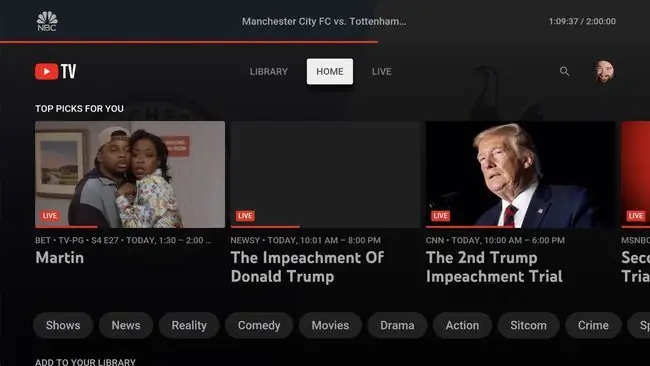
YouTube TV tətbiqini quraşdırdıqdan və hesabınıza daxil olduqdan sonra proqramdan istifadə etməyə başlamağın vaxtıdır. Nə etməli budur.
YouTube TV-də Canlı TV-yə Necə Baxmaq olar
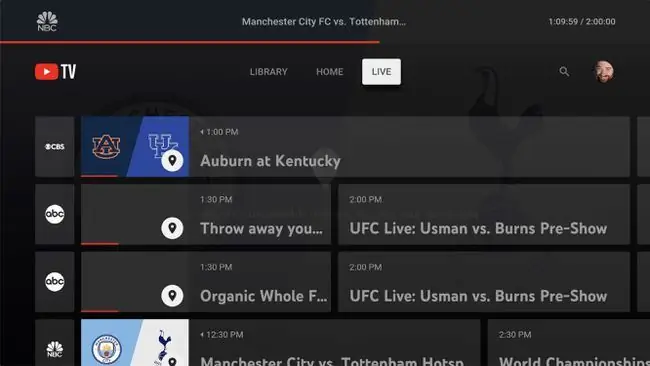
YouTube TV-dən istifadə edərək canlı TV-yə baxmaq tez və asandır. Proqramın əsas ekranı canlı yayımlanan şoular üçün bir sıra təkliflər təklif edir. Baxmağa başlamaq üçün birini seçin və üzərinə klikləyin.
Bütün kanallarınızda yayımlananların YouTube TV-də kanal bələdçisinə baxmaq üçün Canlı üzərinə klikləyin və sonra yuxarı diyirləyin və aşağı və sola və sağa. Baxmaq istədiyiniz şou tapdığınız zaman üzərinə klikləyin.
Şoular və filmlər üçün axtarmaq üçün böyüdücü şüşə ikonasına klikləyin və sonra axtardığınız şeyi daxil edin (həmçinin Siri-dən axtarış üçün düyməni basıb saxlayaraq istifadə edə bilərsiniz. Apple TV pultunda mikrofon və danışan).
YouTube TV-də Kitabxananıza TV Şoularını Necə Əlavə etmək olar
Kitabxananıza şoular və filmlər əlavə etmək əsasən DVR kimidir: o, onları qeyd edir ki, istədiyiniz zaman onlara baxa biləsiniz və canlı yayımda yeni epizodlar əlavə edirsiniz. Nə etməli:
- Kitabxananıza əlavə etmək istədiyiniz şounu seçin.
-
Sağdan görünən paneldə Kitabxanaya əlavə et üzərinə klikləyin. Ətraflı məlumat üzərinə klikləyin ki, bütün mövcud veriliş epizodlarına, canlı yayımlanacağı vaxta və oxşar şoular üçün tövsiyələrə baxın.

Image Bəzi hallarda kitabxananıza göstərmək üçün əlavə edə bilməyəcəyinizi təsdiqləmək üçün YouTube TV tətbiqi coğrafi yerinizi təsdiqləməli ola bilər. Əgər belədirsə, mobil cihazınızda YouTube TV proqramını açın və sonra ikonanıza toxunun > Parametrlər > Məkan > YeniləməCari oxutma sahəsində
-
Panel artı işarəsi göstərmək üçün dəyişəcək və Kitabxanaya əlavə edildi oxuyacaq. Şounun gələcək epizodları avtomatik olaraq kitabxananıza əlavə olunacaq.

Image
YouTube TV-də Kitabxananızdan Necə İstifadə Edilir
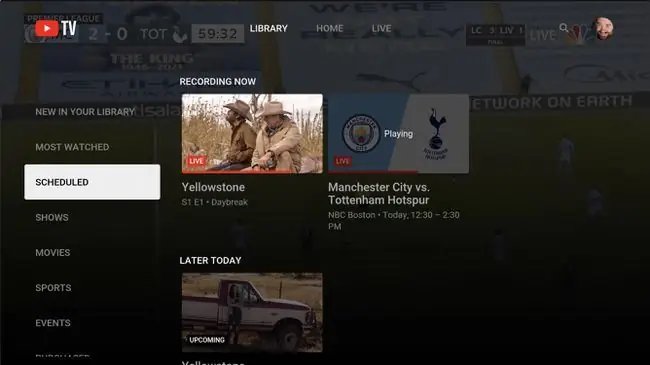
Kitabxananıza bəzi məzmun əlavə etdikdən sonra kitabxananıza daxil olmalı və onu idarə etməli olacaqsınız. Kitabxana üzərinə klikləməklə başlayın. Kitabxana ekranında ən çox istifadə edilən seçimlərdən bəziləri bunlardır:
- Kitabxananızda Yeni: Son əlavə edilmiş şoular burada görünür.
- Planlaşdırılıb: Kitabxananıza yazılması planlaşdırılan şouların bütün epizodları burada görünür.
- Şoular: Kitabxananıza əlavə etdiyiniz bütün şoular burada görünür. Şou haqqında daha çox məlumatı görmək üçün üzərinə klikləyin. Şounu kitabxananızdan silmək və yeni epizodları yazmağı dayandırmaq üçün şounun üzərinə klikləyin və sonra onu söndürmək üçün Kitabxanaya əlavə edildi üzərinə klikləyin.
- Alındı: YouTube vasitəsilə TV şouları və ya filmlər alsanız və ya icarəyə götürsəniz, onlar burada görünəcək.
YouTube TV-də Canlı Şouları Necə Yazmaq olar
Canlı TV-də verilişə baxırsınızsa və YouTube TV-ni kitabxananıza yazmaq istəyirsinizsə, bu addımları yerinə yetirin:
-
Oxutma nəzarətlərini açmaq üçün Apple TV pultunda trekpad üzərinə toxunun.

Image -
Aşağı sürüşdürün və + işarəsinə klikləyin.

Image -
Sağ paneldə siz Yalnız bu tədbiri və ya bu və oxşar hadisələri əlavə etməyi seçə bilərsiniz. Məsələn, idman tədbiri əlavə edirsinizsə, komandanın və ya liqanın bütün tədbirlərinin iştirak etdiyi bütün oyunları əlavə etmək seçimi əldə edəcəksiniz.

Image






